本參考頁面說明「使用 Google 帳戶登入」JavaScript API,可用於在網頁上顯示「使用 Google 帳戶登入」按鈕或「一鍵登入」提示。
方法:google.accounts.id.initialize
google.accounts.id.initialize 方法會根據設定物件初始化 Google 登入用戶端。請參閱下列方法程式碼範例:
google.accounts.id.initialize(IdConfiguration)
下列程式碼範例會使用 onload 函式實作 google.accounts.id.initialize 方法:
<script>
window.onload = function () {
google.accounts.id.initialize({
client_id: 'YOUR_GOOGLE_CLIENT_ID',
callback: handleCredentialResponse
});
google.accounts.id.prompt();
};
</script>
google.accounts.id.initialize 方法會建立「使用 Google 帳戶登入」用戶端例項,同一個網頁中的所有模組都能隱含使用這個例項。
- 即使在同一網頁中使用多個模組 (例如「一鍵登入」、個人化按鈕、撤銷等),您也只需要呼叫
google.accounts.id.initialize方法一次。 - 如果您多次呼叫
google.accounts.id.initialize方法,系統只會記住並使用最後一次呼叫中的設定。
您每次呼叫 google.accounts.id.initialize 方法時,都會重設設定,而同一網頁中的所有後續方法都會立即使用新設定。
資料類型:IdConfiguration
下表列出 IdConfiguration 資料類型的欄位和說明:
| 欄位 | |
|---|---|
client_id |
應用程式的用戶端 ID |
color_scheme |
套用至 One Tap 提示的色彩配置。 |
auto_select |
啟用自動選取功能。 |
callback |
負責處理 ID 權杖的 JavaScript 函式。Google One Tap 和「使用 Google 帳戶登入」按鈕 popup UX 模式會使用這項屬性。 |
login_uri |
登入端點的網址。「使用 Google 帳戶登入」按鈕
redirect UX 模式會使用這項屬性。 |
native_callback |
處理密碼憑證的 JavaScript 函式。 |
cancel_on_tap_outside |
如果使用者點選提示以外的區域,系統會取消提示。 |
prompt_parent_id |
單一輕觸提示容器元素的 DOM ID |
nonce |
ID 權杖的隨機字串 |
context |
One Tap 提示中的標題和字詞 |
state_cookie_domain |
如要在父項網域及其子網域中呼叫「一鍵登入」,請將父項網域傳遞至這個欄位,以便使用單一共用 Cookie。 |
ux_mode |
「使用 Google 帳戶登入」按鈕的使用者體驗流程 |
allowed_parent_origin |
允許嵌入中繼 iframe 的來源。如果這個欄位存在,系統會以中繼 iframe 模式執行「一鍵登入」。 |
intermediate_iframe_close_callback |
當使用者手動關閉「一鍵登入」時,覆寫預設的中間 iframe 行為。 |
itp_support |
在 ITP 瀏覽器上啟用升級版「一鍵登入」使用者體驗。 |
login_hint |
提供使用者提示,略過帳戶選取畫面。 |
hd |
依網域限制帳戶選取。 |
use_fedcm_for_prompt |
允許瀏覽器控管使用者登入提示,並調解網站與 Google 之間的登入流程。 |
use_fedcm_for_button |
這個欄位會決定 Chrome (桌機 M125 以上版本和 Android M128 以上版本) 是否應使用 FedCM 按鈕 UX。預設值為 false。 |
button_auto_select |
是否要為 FedCM 按鈕流程啟用自動選取選項。如果啟用這項功能,系統會自動登入具有有效 Google 工作階段的回訪使用者,略過帳戶選擇器提示。預設值為 false。 |
client_id
這個欄位是應用程式的用戶端 ID,可在 Google Cloud 控制台中找到並建立。詳情請參閱下表:
| 類型 | 必填 | 範例 |
|---|---|---|
| 字串 | 是 | client_id: "CLIENT_ID.apps.googleusercontent.com" |
color_scheme
這個欄位是套用至「一鍵登入」提示的色彩配置。詳情請參閱下表:
| 類型 | 必填 | 範例 |
|---|---|---|
| 字串 | (選用步驟) 預設為使用者的系統預設色彩配置。 | color_scheme: "dark" |
下表列出可用的配色主題及其說明。
| 色彩配置 | |
|---|---|
default |
根據使用者偏好的色彩配置 (淺色或深色),套用使用者系統的預設色彩配置。 |
light |
套用淺色色彩配置。 |
dark |
套用深色色彩配置。 |
auto_select
這個欄位會決定是否在只有一個 Google 工作階段先前已核准您的應用程式時,自動傳回 ID 權杖,而不需要任何使用者互動。預設值為 false。詳情請參閱下表:
| 類型 | 必填 | 範例 |
|---|---|---|
| 布林值 | 選用 | auto_select: true |
callback
這個欄位是 JavaScript 函式,負責處理從「一鍵登入」提示或彈出式視窗傳回的 ID 權杖。如果使用 Google One Tap 或「使用 Google 帳戶登入」按鈕 popup UX 模式,就必須提供這項屬性。詳情請參閱下表:
| 類型 | 必填 | 範例 |
|---|---|---|
| 函式 | 使用「一鍵登入」和 popup UX 模式時必須提供 |
callback: handleResponse |
login_uri
這項屬性是登入端點的 URI。
這個值必須與 Google Cloud 控制台中設定的 OAuth 2.0 用戶端其中一個已授權重新導向 URI 完全相符,且必須符合重新導向 URI 驗證規則。
如果目前頁面是登入頁面,則可省略這項屬性,因為系統預設會將憑證發布至這個頁面。
使用者點選「使用 Google 帳戶登入」按鈕並使用重新導向 UX 模式時,系統會將 ID 權杖憑證回應發布至您的登入端點。
詳情請參閱下表:
| 類型 | 選用 | 範例 |
|---|---|---|
| 網址 | 預設為目前網頁的 URI,或您指定的值。 只有在設定 ux_mode: "redirect" 時才會使用。 |
login_uri: "https://www.example.com/login" |
您的登入端點必須處理含有 credential 參數的 POST 要求,且主體中含有 ID 權杖值。
native_callback
這個欄位是 JavaScript 函式的名稱,負責處理瀏覽器內建憑證管理工具傳回的密碼憑證。詳情請參閱下表:
| 類型 | 必填 | 範例 |
|---|---|---|
| 函式 | 選用 | native_callback: handleResponse |
cancel_on_tap_outside
這個欄位會設定使用者點選提示以外的區域時,是否要取消「一鍵登入」要求。預設值為 true。如要停用,請將值設為 false。詳情請參閱下表:
| 類型 | 必填 | 範例 |
|---|---|---|
| 布林值 | 選用 | cancel_on_tap_outside: false |
prompt_parent_id
這項屬性會設定容器元素的 DOM ID。如果未設定,視窗右上角會顯示「一鍵登入」提示。詳情請參閱下表:
| 類型 | 必填 | 範例 |
|---|---|---|
| 字串 | 選用 | prompt_parent_id: 'parent_id' |
Nonce
這個欄位是 ID 權杖使用的隨機字串,可防範重送攻擊。 詳情請參閱下表:
| 類型 | 必填 | 範例 |
|---|---|---|
| 字串 | 選用 | nonce: "biaqbm70g23" |
隨機碼長度受限於環境支援的 JWT 大小上限,以及個別瀏覽器和伺服器的 HTTP 大小限制。
背景資訊
這個欄位會變更「一鍵登入」提示中顯示的標題和訊息文字,但不會影響 ITP 瀏覽器。預設值為 signin。
詳情請參閱下表:
| 類型 | 必填 | 範例 |
|---|---|---|
| 字串 | 選用 | context: "use" |
下表列出所有可用的環境和說明:
| 背景資訊 | |
|---|---|
signin |
「登入」 |
signup |
「註冊」 |
use |
「使用」 |
state_cookie_domain
如要在父網域及其子網域中顯示「一鍵登入」,請將父網域傳遞至這個欄位,以便使用單一共用狀態 Cookie。詳情請參閱下表:
| 類型 | 必填 | 範例 |
|---|---|---|
| 字串 | 選用 | state_cookie_domain: "example.com" |
ux_mode
請使用這個欄位設定「使用 Google 帳戶登入」按鈕使用的 UX 流程。預設值為 popup。這個屬性不會影響 OneTap UX。詳情請參閱下表:
| 類型 | 必填 | 範例 |
|---|---|---|
| 字串 | 選用 | ux_mode: "redirect" |
下表列出可用的使用者體驗模式及其說明。
| 使用者體驗模式 | |
|---|---|
popup |
在彈出式視窗中執行登入 UX 流程。 |
redirect |
透過完整網頁重新導向執行登入 UX 流程。 |
allowed_parent_origin
允許嵌入中繼 iframe 的來源。如果這個欄位存在,One Tap 會以中繼 iframe 模式執行。詳情請參閱下表:
| 類型 | 必填 | 範例 |
|---|---|---|
| 字串或字串陣列 | 選用 | allowed_parent_origin: "https://example.com" |
下表列出支援的值類型及其說明。
| 值類型 | ||
|---|---|---|
string |
單一網域 URI。 | "https://example.com" |
string array |
網域 URI 陣列。 | ["https://news.example.com", "https://local.example.com"] |
也支援萬用字元前置字元。舉例來說,"https://*.example.com" 會比對 example.com 和所有層級的子網域 (例如 news.example.com、login.news.example.com)。使用萬用字元時,請注意下列事項:
- 模式字串不得僅由萬用字元和頂層網域組成。舉例來說,
https://.com和https://.co.uk無效,因為"https://.example.com"符合example.com和所有子網域。使用以半形逗號分隔的清單來代表兩個不同的網域。舉例來說,"https://example1.com,https://.example2.com"符合網域example1.com、example2.com和example2.com的子網域。 - 萬用字元網域的開頭必須是安全的 https:// 通訊協定,因此
"*.example.com"會視為無效。
如果 allowed_parent_origin 欄位的值無效,中繼 iframe 模式的單一登入初始化作業就會失敗並停止。
intermediate_iframe_close_callback
當使用者在 One Tap UI 中輕觸「X」按鈕手動關閉 One Tap 時,系統會覆寫預設的中間 iframe 行為。預設行為是立即從 DOM 移除中繼 iframe。
intermediate_iframe_close_callback 欄位只會在中間 iframe 模式中生效。而且只會影響中繼 iframe,不會影響「一鍵登入」iframe。回呼叫用前,系統會移除「一鍵登入」使用者介面。
| 類型 | 必填 | 範例 |
|---|---|---|
| 函式 | 選用 | intermediate_iframe_close_callback: logBeforeClose |
itp_support
這個欄位會決定是否要在支援智慧追蹤預防 (ITP) 功能的瀏覽器上,啟用
升級版一鍵登入使用者體驗。預設值為 false。詳情請參閱下表:
| 類型 | 必填 | 範例 |
|---|---|---|
| 布林值 | 選用 | itp_support: true |
login_hint
如果應用程式預先知道應登入的使用者,可以向 Google 提供登入提示。成功後,系統會略過帳戶選取畫面。 可接受的值包括:電子郵件地址或 ID 權杖 sub 欄位值。
詳情請參閱 OpenID Connect 說明文件中的 login_hint 欄位。
| 類型 | 必填 | 範例 |
|---|---|---|
字串、電子郵件地址或 ID 權杖
sub 欄位中的值。 |
選用 | login_hint: 'elisa.beckett@gmail.com' |
HD 高畫質
如果使用者有多個帳戶,但只能透過 Workspace 帳戶登入,請使用這項功能向 Google 提供網域名稱提示。成功後,帳戶選取畫面中顯示的使用者帳戶會僅限於提供的網域。萬用字元值:*只會向使用者提供 Workspace 帳戶,並在選取帳戶時排除個人帳戶 (user@gmail.com)。
詳情請參閱 OpenID Connect 說明文件中的 hd 欄位。
| 類型 | 必填 | 範例 |
|---|---|---|
| 字串。完整網域名稱或「*」。 | 選用 | hd: '*' |
use_fedcm_for_prompt
允許瀏覽器控管使用者登入提示,並在您的網站和 Google 之間調解登入流程。預設值為 false。詳情請參閱「遷移至 FedCM」頁面。
| 類型 | 必填 | 範例 |
|---|---|---|
| 布林值 | 選用 | use_fedcm_for_prompt: true |
use_fedcm_for_button
這個欄位會決定 Chrome (桌機 M125 以上版本和 Android M128 以上版本) 是否應使用 FedCM 按鈕 UX。預設值為 false。詳情請參閱下表:
| 類型 | 必填 | 範例 |
|---|---|---|
| 布林值 | 選用 | use_fedcm_for_button: true |
button_auto_select
這個欄位會決定是否為 FedCM 按鈕流程啟用「自動選取」選項。啟用後,系統會自動登入具有有效 Google 工作階段的回訪使用者,略過帳戶選擇器提示。預設為 false。您需要在選擇加入啟動期間明確啟用按鈕自動登入功能。詳情請參閱下表:
| 類型 | 必填 | 範例 |
|---|---|---|
| 布林值 | 選用 | button_auto_select: true |
方法:google.accounts.id.prompt
呼叫 initialize() 方法後,google.accounts.id.prompt 方法會顯示「一鍵登入」提示或瀏覽器內建的憑證管理工具。
請參閱下列方法程式碼範例:
google.accounts.id.prompt(/**
@type{(function(!PromptMomentNotification):void)=} */ momentListener)
一般來說,系統會在網頁載入時呼叫 prompt() 方法。由於 Google 端的會話狀態和使用者設定,系統可能不會顯示「輕觸一下」提示 UI。如要在不同時間點收到 UI 狀態通知,請傳遞函式來接收 UI 狀態通知。
系統會在下列時間點觸發通知:
- 顯示時機:在呼叫
prompt()方法後發生。通知包含布林值,指出是否顯示使用者介面。 略過時刻:如果系統自動取消或使用者手動取消「一鍵登入」提示,或是 Google 無法核發憑證 (例如選取的會話已登出 Google),就會發生這種情況。
在這種情況下,建議您繼續使用下一個身分識別供應商 (如有)。
已關閉的時刻:當 Google 成功擷取憑證,或使用者想停止擷取憑證流程時,就會發生這種情況。舉例來說,當使用者開始在登入對話方塊中輸入使用者名稱和密碼時,您可以呼叫
google.accounts.id.cancel()方法關閉「一鍵登入」提示,並觸發已關閉的時刻。
下列程式碼範例會實作略過的時刻:
<script>
window.onload = function () {
google.accounts.id.initialize(...);
google.accounts.id.prompt((notification) => {
if (notification.isNotDisplayed() || notification.isSkippedMoment()) {
// continue with another identity provider.
}
});
};
</script>
資料類型:PromptMomentNotification
下表列出 PromptMomentNotification 資料類型的方法和說明:
| 方法 | |
|---|---|
isDisplayMoment() |
如果顯示「一鍵登入」提示,則傳回 true。注意: 如果已啟用 FedCM,系統就不會顯示這則通知。詳情請參閱「遷移至 FedCM」頁面。 |
isDisplayed() |
如果時刻類型為 PromptMoment.DISPLAY,且系統顯示「一鍵登入」提示,則會傳回 true。注意: 如果已啟用 FedCM,系統就不會顯示這則通知。詳情請參閱「遷移至 FedCM」頁面。 |
isNotDisplayed() |
如果時刻類型為 PromptMoment.DISPLAY,且未顯示「一鍵登入」提示,則傳回 true。注意: 如果已啟用 FedCM,系統就不會顯示這則通知。詳情請參閱「遷移至 FedCM」頁面。 |
getNotDisplayedReason() |
使用者介面未顯示的詳細原因。可能的值如下:
|
isSkippedMoment() |
如果時刻類型為 PromptMoment.SKIPPED,則傳回 true。注意: 如果啟用 FedCM,這個方法會部分支援。特別是不支援 user_cancel 的略過原因。詳情請參閱「遷移至 FedCM」頁面。 |
getSkippedReason() |
系統略過該時刻的詳細原因。可能的值如下:
user_cancel 的略過原因。詳情請參閱「遷移至 FedCM」頁面。 |
isDismissedMoment() |
如果時刻類型為 PromptMoment.DISMISSED,則傳回 true。注意: 如果 已啟用 FedCM,系統會完全支援這個方法。詳情請參閱「遷移至 FedCM」頁面。 |
getDismissedReason() |
詳細的解雇原因。可能的值如下:
|
getMomentType() |
傳回時刻類型字串。可能的值如下:
|
資料類型:CredentialResponse
系統叫用 callback 函式時,會將 CredentialResponse 物件做為參數傳遞。下表列出憑證回應物件中包含的欄位:
| 欄位 | |
|---|---|
credential |
Google 發行的編碼 JWT ID 權杖。 |
select_by |
使用者登入方式。 |
state |
只有在使用者點選「使用 Google 帳戶登入」按鈕登入,且指定按鈕的 state 屬性時,才會定義這個欄位。 |
憑證
這個欄位是 ID 權杖,採用 Base64 編碼的 JSON Web Token (JWT) 字串。
解碼後,JWT 會類似以下範例:
header { "alg": "RS256", "kid": "f05415b13acb9590f70df862765c655f5a7a019e", // JWT signature "typ": "JWT" } payload { "iss": "https://accounts.google.com", // The JWT's issuer "nbf": 161803398874, "aud": "314159265-pi.apps.googleusercontent.com", // Your server's client ID "sub": "3141592653589793238", // The unique ID of the user's Google Account "hd": "gmail.com", // If present, the host domain of the user's GSuite email address "email": "elisa.g.beckett@gmail.com", // The user's email address "email_verified": true, // true, if Google has verified the email address "azp": "314159265-pi.apps.googleusercontent.com", "name": "Elisa Beckett", // If present, a URL to user's profile picture "picture": "https://lh3.googleusercontent.com/a-/e2718281828459045235360uler", "given_name": "Elisa", "family_name": "Beckett", "iat": 1596474000, // Unix timestamp of the assertion's creation time "exp": 1596477600, // Unix timestamp of the assertion's expiration time "jti": "abc161803398874def" }
sub 欄位是 Google 帳戶的全域專屬 ID。請只使用 sub 欄位做為使用者 ID,因為這個欄位在所有 Google 帳戶中都是專屬的,且絕不會重複使用。
使用 email、email_verified 和 hd 欄位,即可判斷 Google 是否代管電子郵件地址,以及是否為該地址的授權伺服器。如果 Google 是權威機構,系統會確認使用者是正當的帳戶擁有者。
Google 具有權威性的情況:
email結尾,這就是 Gmail 帳戶。@gmail.com- 為 true 且
hd已設定,則為 Google Workspace 帳戶。email_verified
使用者可以註冊 Google 帳戶,不必使用 Gmail 或 Google Workspace。
如果 email 不含 @gmail.com 後置字元,且 hd 不存在,Google 就不是授權單位,建議使用密碼或其他驗證方法來驗證使用者。email_verfied也可能成立,因為 Google 最初在建立 Google 帳戶時已驗證使用者,但第三方電子郵件帳戶的擁有權可能已變更。
exp 欄位會顯示到期時間,您必須在期限內在伺服器端驗證權杖。如果是透過「使用 Google 帳戶登入」取得的 ID 權杖,有效時間為一小時。您必須在權杖到期前驗證權杖。請勿使用 exp 管理工作階段。ID 權杖過期不代表使用者已登出。您的應用程式負責管理使用者工作階段。
select_by
下表列出 select_by 欄位的可能值。系統會根據使用的按鈕類型,以及工作階段和同意聲明狀態,設定值。
使用者按下「One Tap」或「使用 Google 帳戶登入」按鈕,或使用免觸控的自動登入程序。
系統找到現有工作階段,或使用者選取並登入 Google 帳戶,建立新的工作階段。
在與應用程式分享 ID 權杖憑證之前,使用者必須
- 按下「確認」按鈕,同意共用憑證,或
- 先前已授予同意聲明,並使用「選取帳戶」選擇 Google 帳戶。
這個欄位的值會設為下列其中一種類型:
| 值 | 說明 |
|---|---|
auto |
如果使用者已有工作階段,且先前已同意共用憑證,系統會自動登入。僅適用於不支援 FedCM 的瀏覽器。 |
user |
使用者已開啟工作階段,且先前已授予同意聲明,並按下「以『繼續』」按鈕分享憑證。僅適用於不支援 FedCM 的瀏覽器。 |
fedcm |
使用者按下「以『繼續』」單一輕觸按鈕,透過 FedCM 分享憑證。僅適用於支援 FedCM 的瀏覽器。 |
fedcm_auto |
如果使用者已有工作階段,且先前已使用 FedCM One Tap 同意共用憑證,系統會自動登入該使用者。僅適用於支援 FedCM 的瀏覽器。 |
user_1tap |
使用者按下「繼續以這個帳戶登入」單一登入按鈕,授予同意聲明並分享憑證。僅適用於 Chrome 75 以上版本。 |
user_2tap |
使用者沒有現有工作階段,按下「以『繼續』」一鍵登入按鈕選取帳戶,然後在彈出式視窗中按下「確認」按鈕,授予同意聲明並分享憑證。適用於非 Chromium 架構的瀏覽器。 |
itp |
使用者先前已授予同意聲明 在 ITP 瀏覽器中按下「一鍵登入」。 |
itp_confirm |
使用者在ITP瀏覽器上按下「一鍵登入」,但未授予同意聲明,然後按下「繼續」按鈕授予同意聲明並分享憑證。 |
btn |
使用者先前已同意授權, 並按下「使用 Google 帳戶登入」按鈕,然後從「選擇帳戶」中選取 Google 帳戶來分享憑證。 |
btn_confirm |
使用者未授予同意聲明,但按下了「使用 Google 帳戶登入」按鈕,並按下「繼續」按鈕授予同意聲明及分享憑證。 |
州
只有在使用者點選「使用 Google 帳戶登入」按鈕登入,且點選的按鈕指定了 state 屬性時,系統才會定義這個欄位。這個欄位的值與您在按鈕的 state 屬性中指定的值相同。
由於同一個網頁上可以顯示多個「使用 Google 帳戶登入」按鈕,您可以為每個按鈕指派專屬字串。因此,您可以透過這個 state 欄位,判斷使用者點選哪個按鈕登入。
方法:google.accounts.id.renderButton
google.accounts.id.renderButton 方法會在網頁中算繪「使用 Google 帳戶登入」按鈕。
請參閱下列方法程式碼範例:
google.accounts.id.renderButton(
/** @type{!HTMLElement} */ parent,
/** @type{!GsiButtonConfiguration} */ options
)
資料類型:GsiButtonConfiguration
下表列出 GsiButtonConfiguration 資料類型的欄位和說明:
| 屬性 | |
|---|---|
type |
按鈕類型:圖示或標準按鈕。 |
theme |
按鈕主題。例如「filled_blue」或「filled_black」。 |
size |
按鈕大小。例如「小」或「大」。 |
text |
按鈕文字。例如「使用 Google 帳戶登入」或「使用 Google 帳戶註冊」。 |
shape |
按鈕形狀。例如矩形或圓形。 |
logo_alignment |
Google 標誌對齊方式:靠左或置中。 |
width |
按鈕寬度 (以像素為單位)。 |
locale |
如果已設定,系統就會顯示按鈕語言。 |
click_listener |
如果已設定,當使用者點選「使用 Google 帳戶登入」按鈕時,系統會呼叫這個函式。 |
state |
如果已設定,這個字串會連同 ID 權杖一併傳回。 |
屬性類型
下列各節詳細說明每個屬性的類型,並提供範例。
類型
按鈕類型。預設值為 standard。
詳情請參閱下表:
| 類型 | 必填 | 範例 |
|---|---|---|
| 字串 | 是 | type: "icon" |
下表列出可用的按鈕類型和說明:
| 類型 | |
|---|---|
standard |

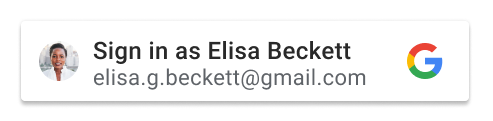
|
icon |
|
主題
按鈕主題。預設值為 outline。詳情請參閱下表:
| 類型 | 必填 | 範例 |
|---|---|---|
| 字串 | 選用 | theme: "filled_blue" |
下表列出可用的主題和說明:
| 主題 | |
|---|---|
outline |

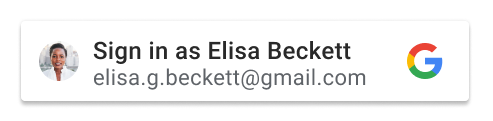
|
filled_blue |


|
filled_black |
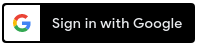

|
大小
按鈕大小。預設值為 large。詳情請參閱下表:
| 類型 | 必填 | 範例 |
|---|---|---|
| 字串 | 選用 | size: "small" |
下表列出可用的按鈕大小及其說明:
| 大小 | |
|---|---|
large |


|
medium |

|
small |

|
文字
按鈕文字。預設值為 signin_with。如果圖示按鈕的 text 屬性不同,文字在視覺上不會有差異。但為提供螢幕無障礙功能而朗讀文字時,不在此限。
詳情請參閱下表:
| 類型 | 必填 | 範例 |
|---|---|---|
| 字串 | 選用 | text: "signup_with" |
下表列出所有可用的按鈕文字及其說明:
| 文字 | |
|---|---|
signin_with |

|
signup_with |

|
continue_with |
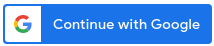
|
signin |

|
形狀
按鈕形狀。預設值為 rectangular。詳情請參閱下表:
| 類型 | 必填 | 範例 |
|---|---|---|
| 字串 | 選用 | shape: "rectangular" |
下表列出可用的按鈕形狀及其說明:
| 圖案 | |
|---|---|
rectangular |


icon 按鈕類型,則與 square 相同。 |
pill |
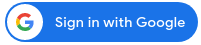

icon 按鈕類型,則與 circle 相同。
|
circle |
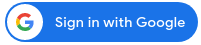

standard 按鈕類型,則與 pill 相同。 |
square |


standard 按鈕類型,則與 rectangular 相同。 |
logo_alignment
Google 標誌的對齊方式。預設值為 left。這項屬性僅適用於 standard 按鈕類型。詳情請參閱下表:
| 類型 | 必填 | 範例 |
|---|---|---|
| 字串 | 選用 | logo_alignment: "center" |
下表列出可用的對齊方式和說明:
| logo_alignment | |
|---|---|
left |

|
center |
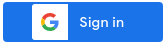
|
寬度
按鈕寬度下限 (像素)。寬度上限為 400 像素。
詳情請參閱下表:
| 類型 | 必填 | 範例 |
|---|---|---|
| 字串 | 選用 | width: "400" |
語言代碼
(選用步驟) 使用指定語言代碼顯示按鈕文字,否則預設為使用者的 Google 帳戶或瀏覽器設定。載入程式庫時,請將 hl 參數和語言代碼新增至 src 指令,例如:gsi/client?hl=<iso-639-code>。
如果未設定,系統會使用瀏覽器的預設語言代碼或 Google 工作階段使用者的偏好設定。因此,不同使用者可能會看到不同版本的本地化按鈕,大小也可能不同。
詳情請參閱下表:
| 類型 | 必填 | 範例 |
|---|---|---|
| 字串 | 選用 | locale: "zh_CN" |
click_listener
您可以使用 click_listener 屬性定義 JavaScript 函式,在使用者點選「使用 Google 帳戶登入」按鈕時呼叫該函式。
google.accounts.id.renderButton(document.getElementById("signinDiv"), { theme: 'outline', size: 'large', click_listener: onClickHandler }); function onClickHandler(){ console.log("Sign in with Google button clicked...") }
在本範例中,當使用者點選「使用 Google 帳戶登入」按鈕時,系統會將「Sign in with Google button clicked...」訊息記錄到控制台。
州
(選用) 由於同一個頁面可以顯示多個「使用 Google 帳戶登入」按鈕,您可以為每個按鈕指派專屬字串。這個字串會與 ID 權杖一併傳回,因此您可以識別使用者點選哪個按鈕登入。
詳情請參閱下表:
| 類型 | 必填 | 範例 |
|---|---|---|
| 字串 | 選用 | data-state: "button 1" |
資料類型:憑證
當您叫用 native_callback 函式時,系統會將 Credential 物件做為參數傳遞。下表列出物件中包含的欄位:
| 欄位 | |
|---|---|
id |
識別使用者。 |
password |
密碼 |
方法:google.accounts.id.disableAutoSelect
使用者登出網站時,您需要呼叫 google.accounts.id.disableAutoSelect 方法,在 Cookie 中記錄狀態。這可避免 UX 進入死循環。請參閱下列方法程式碼片段:
google.accounts.id.disableAutoSelect()
下列程式碼範例會使用 onSignout() 函式實作 google.accounts.id.disableAutoSelect 方法:
<script>
function onSignout() {
google.accounts.id.disableAutoSelect();
}
</script>
方法:google.accounts.id.storeCredential
這個方法是瀏覽器內建憑證管理工具 API 的 store() 方法包裝函式。因此只能用於儲存密碼憑證。請參閱下列方法程式碼範例:
google.accounts.id.storeCredential(Credential, callback)
下列程式碼範例會使用 onSignIn() 函式實作 google.accounts.id.storeCredential 方法:
<script>
function onSignIn() {
let cred = {id: '...', password: '...'};
google.accounts.id.storeCredential(cred);
}
</script>
方法:google.accounts.id.cancel
如果從依附元件 DOM 移除提示,即可取消「一鍵登入」流程。如果已選取憑證,系統會忽略取消作業。請參閱下列方法程式碼範例:
google.accounts.id.cancel()
下列程式碼範例會使用 onNextButtonClicked() 函式實作 google.accounts.id.cancel() 方法:
<script>
function onNextButtonClicked() {
google.accounts.id.cancel();
showPasswordPage();
}
</script>
程式庫載入回呼:onGoogleLibraryLoad
您可以註冊 onGoogleLibraryLoad 回呼。載入「使用 Google 帳戶登入」JavaScript 程式庫後,系統會發出通知:
window.onGoogleLibraryLoad = () => {
...
};
這個回呼只是 window.onload 回呼的捷徑。行為沒有差異。
下列程式碼範例會實作 onGoogleLibraryLoad 回呼:
<script>
window.onGoogleLibraryLoad = () => {
google.accounts.id.initialize({
...
});
google.accounts.id.prompt();
};
</script>
方法:google.accounts.id.revoke
google.accounts.id.revoke 方法會撤銷用於分享指定使用者 ID 權杖的 OAuth 授權。請參閱下列方法程式碼片段:
javascript
google.accounts.id.revoke(login_hint, callback)
| 參數 | 類型 | 說明 |
|---|---|---|
login_hint |
字串 | 使用者 Google 帳戶的電子郵件地址或專屬 ID。ID 是指 憑證酬載的 sub 屬性。 |
callback |
函式 | 選用的 RevocationResponse 處理常式。 |
以下程式碼範例說明如何使用 ID 呼叫 revoke 方法。
google.accounts.id.revoke('1618033988749895', done => {
console.log(done.error);
});資料類型:RevocationResponse
系統叫用 callback 函式時,會將 RevocationResponse 物件做為參數傳遞。下表列出撤銷回應物件中包含的欄位:
| 欄位 | |
|---|---|
successful |
這個欄位是方法呼叫的傳回值。 |
error |
這個欄位可選用,內含詳細的錯誤回應訊息。 |
成功
如果撤銷方法呼叫成功,這個欄位會設為 true,失敗則設為 false。
錯誤
這個欄位是字串值,如果撤銷方法呼叫失敗,會包含詳細的錯誤訊息;如果成功,則為未定義。






